Столкнулся я с проблемой предоставления общего доступа к папкам в Windows 7. Проблема возникает одна за другой, то компьютер вообще не отвечает, то спрашивает логин и пароль и т.д. После того, как я решил эти проблемы и разобрался с их причинами, решил поделиться информацией с остальным миром.
В принципе всё не так страшно, к тому же моя статья призвана помочь людям, которым нужно просто показать куда клацать. Но тем не менее я постараюсь доступно объяснить что за проблема, почему возникает и как преодолеть.
Шаг 1. Расшарить папку (от англ. Share – общее)
Дело в том, что Windows 7 не позволяет кому угодно просматривать весь ваш диск и бродить по всем папкам. Для этого мы должны выбрать конкретную папку и указать, что её могут смотреть все. Для этого нажимаем правой кнопкой мышки на необходимую папку и получаем выпадающее меню, в котором должны выбрать “Share with” –> “Specific people…” (“Общий доступ” –> “Конкретные пользователи”)
Таким образом мы попадём в окошко выбора конкретных людей, которым хотим дать доступ к папке. В нашем случае, мы даём доступ всем, кто захочет. Доступ мы дадим только на чтение, так что записать в папку какой-то вирус или что-то удалить никто не сможет.
Вводим в предложенном поле “Everyone” (“Все”) и нажимаем кнопку “Add” (“Добавить”). Это добавит в список ниже значение, которое будет отвечать за всех подключившихся. Во второй колонке должно быть установлено значение “Read” (“Чтение”) напротив добавленного “Everyone” (“Все”), что означает, что любой пользователь сможет только читать данные, но не записывать или удалять. Также в этом списке есть вторая запись - “Flank”, это я – и значение стоит “Owner” (“Владелец”), а значит я на эту папку буду иметь полный доступ к файлам. Завершаем настройку, кликнув на кнопку “Share” (“Общий доступ”), внизу.
Обратите внимание, на следующее окно. В нём мы видим полный сетевой адрес папки, по которому ваш друг сможет на неё зайти. Чтобы этот адрес не переписывать вручную, можно нажать правой кнопкой мышки на папке, и выбрать опцию - “Copy link” (“Копировать ссылку”), после чего адрес можно сразу переслать другу или сохранить, например, в блокноте.
Завершив с копированием ссылки, нажимаем кнопку “Done” (“Готово”). Этими действиями Windows запомнил, что указанную папку, при запросе из другого компьютера, нужно будет отобразить для чтения любому, кто попросит.
Шаг 2. Windows Firewall (или, как его любит называть майкрософт – брандмауэр)
Выполнив предыдущий шаг, ваш друг, перейдя по ссылке ничего не увидит. Сначала, некоторое время, Windows ничего не отобразит, потом покажет ошибку, сообщающую, что компьютер не найден. Почему? Всё просто – система друга посылает запрос по переданному вами адресу и не получает ответ.
Как вообще работает система обмена информацией между компьютерами, что блокирует связь между ними? Это можно понять на примере наших папок. Допустим, ваш друг, всё равно с какого компьютера с какой системой, пытается получить доступ к вашей папке, что при этом происходит я описал на следующей схеме:
Как видно со схемы, наш Windows 7 понимает, что у него попросили файлы только в том случае, если файлы запрошены по определённому порту. Кроме того на пути запроса стоит загадочный Firewall, который, в свою очередь, не даёт запросу просто так достичь своей цели. В принципе это хорошо, т.к. разные злоумышленники просто так не смогут давать вашему компьютеру разные запросы. И как мы видим, Firewall не даёт никакой ответ компьютеру друга, соответственно тот, не получив ответа и выдаёт ошибку о том, что компьютер не найден.
Нашей задачей на этом шаге является установить параметры так, чтобы Firewall пропускал запросы, но не все, а только на доступ к папкам и файлам. Чтобы быстро найти Firewall выполняем следующие шаги: открываем панель управления “Control Panel”, переходим в центр безопасности “System and Security” (“Система и Безопасность”), запускаем управление самим Firewall “Windows Firewall” (“Брандмауэр Windows”).
Как мы помним – наша задача открыть порты для доступа к папкам и файлам. В примере я приводил только 1 порт – 139-й, но на самом деле их 4, кроме того 2 порта одного типа – TCP, а 2 порта другого типа – UDP. Итак, нажимаем “Advansed settings…” (“Дополнительные параметры…”), чтобы добавить новые правила для Firewall, а в открывшимся окне, слева, выбрать пункт списка “Inbound Rules” (“Правила для входящих подключений”), таким образом мы сможем управлять правилами для входящих запросов. Добавим новое правило кнопкой “New Rule…” (“Создать правило…”).
В открывшемся окне выбираем тип правила – “Port” (“Для порта”) и нажимаем кнопку “Next” (“Далее”). Указываем тип порта TCP, и вписываем через запятую 139, 445, после, снова нажимаем “Next” (“Далее”). В следующем окне всё установлено по умолчанию правильно, а именно “Allow the connection” (“Разрешить подключение”), нажимаем “Next” (“Далее”), пока не попадаем на последний шаг – ввод названия и описания нашему правилу. В моём случае, я придумал название “Shared Folders - TCP 139, 445”. Нажимаем “Finish” (“Готово”).
Повторяем процедуру снова, но теперь для портов с типом UDP. Сами порты должны быть 137 и 138:
На этом работа с Windows Firewall завершена. Надеюсь вы понимаете, что весь этот проход нужен не просто так, всё это уменьшает риск попадания к вам вирусов.
Шаг 3. Убрать запрос пароля
После завершения предыдущего шага, компьютер вашего друга получит ответ от вашего Windows 7, но этим ответом будет просьба Windows 7 представиться. Дело в том, что по умолчанию Windows 7 не даёт возможности кому-либо лазить по папкам, он хочет конкретно знать, кто это делает. Если вы не хотите создавать для вашего друга учётную запись или давать ему свой пароль, вам необходимо уговорить Windows, разрешать всем, без ввода логина и пароля, просматривать папки. Всё бы хорошо да и Windows 7 не хочет поступаться в безопасности, поэтому позволяет изменить такой параметр только для домашних сетей. Соответственно, нам необходимо рассказать ему, что текущая сеть – домашняя.
На значке сетевого подключения нажимаем правой кнопкой мыши и выбираем пункт “Open Network and Sharing Center” (“Центр управления сетями и общим доступом”):
Таким образом мы попадаем на страницу, где можно видеть текущее подключение, а также, изменить его.
Если внимательно посмотреть на окно то будет видно, что я подключён к сети Infopulse и она установлена у меня как рабочая сеть “Work network” (“Сеть предприятия”). Наша задача изменить сеть на домашнюю, для этого нужно нажать мышкой по этой же надписи - “Work network” (“Сеть предприятия”), а в открывшемся окошке выбрать - “Home network” (“Домашняя сеть”). Если у вас уже установлена Домашняя сеть, как в русскоязычном примере, это действие можно пропустить.
Отлично! Теперь ваша сеть считается домашней. Осталось указать системе, чтобы она пускала без запроса логина и пароля всех посетителей из домашней сети. Для этого в основном окне сетевого центра нажимаем ссылку “Choose homegroup and sharing options” (“Выбор домашней группы и параметров общего доступа”), далее ищем и нажимаем ссылку “Change advanced sharing settings…” (“Изменение дополнительных параметров общего доступа”), а в следующем окне, раскрываем список “Home or Work” (“Домашний или рабочий”), проматываем страничку вниз и отмечаем опцию “Turn off password protected sharing” (“Отключить общий доступ с парольной защитой”):
После проделанной процедуры не забудьте нажать “Save changes” (“Сохранить изменения”). Вот и всё, можете снова просить друга пройти по ссылке, на этот раз он видит файлы и папки без запроса пароля, которые вы открыли для общего доступа в первом шаге.
Шаг 4. Если ничего не помогает или у вас другие настройки
Понятное дело, все возможные варианты предусмотреть я не могу. Также, возможно, я не знаю о более простом способе что-то сделать. Поэтому, оставляйте тут комментарии. Мне сразу приходит уведомление на почту и я постараюсь как можно быстрее ответить, решить вашу проблему и дополнить информацией статью.







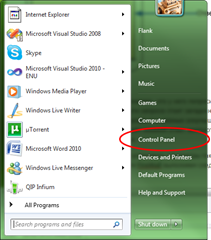






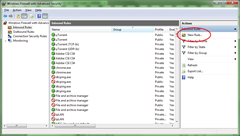














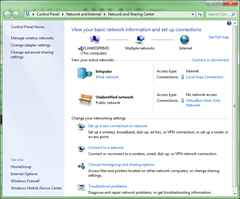
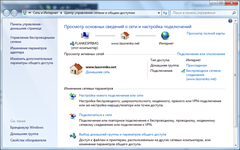


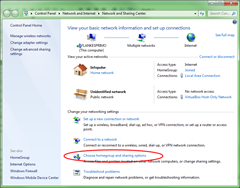



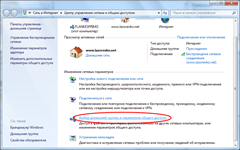
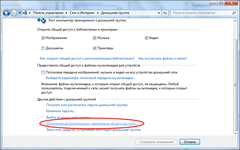

36 комментариев:
Спасибо огромное! Очень помогло!
Да, большое спасибо :) Помогли еще двум пользователям Супер операционной системы :) Скоро будет супер антивирус, который тоже за нас будет, потом супер месенжер, которая за нас будет общаться, супер компьютер, который совместно с этими и другими супер программами будет работать за нас, а человечество вымрет :-D И пока есть такие пытливые умы, у нас есть шанс :))))))
Спасибо, приятно читать такие комментарии. Если есть любые другие проблемы, спрашивайте, разберёмся :)
привет. Все сделал как Вы сказали да все заработало "большее Вам сенкс" но вот незадача теперь после перезагрузки у меня на выбор 2 учетки одна моя вторая гость "почему немогу понять" отключаю учетку в управление компьютером. делаю ребут все ок "потом еше ребут и она опять почему то включена".
моЁ мыло riperz@rambler.ru
rip, спасибо за коммент. отправил тебе письмо.
Добрый день. Нужен совет.
2 локалки.
Одна из них - кроссовером ко второму компу, тоже под вин 7.
Но эта сеть определяется как Ваша вторая на этой картинке - то есть неизвестная сеть, и нет ссылки, такой как на первой сети, чтобы поменять ее свойства на домашнюю.
Ваша картинка:
http://lh3.ggpht.com/_4DoG6I5_wm4/SwQM1gBsrAI/AAAAAAAAKVo/6iuoO1h-GzE/s1600-h/image%5B115%5D.png
То есть не удается создать домашнюю сеть. Справка стандартная не помогает - там написано что должен быть пункт "создать домашнюю сеть" - который не срабатывает, потому что как раз не получается сменить свойства сети.
Проблемы сети исключены - войти в папку "общие" с компа на комп удается.
Спасибо.
Здравствуйте, не так давно установил Windows 7 на свой компьютер. Но по своей безграмотности заблокировал доступ ко всем папкам и файлам диска D:, пробовал многое: восстановление системы, прописывал владельца дика и везде ответ был один : ошибка при применении параметров безопасности отказано в доступе.Прошу помощи у знающих людей:( мое мыло для контакта Gold_dragon1991@mail.ru заранее благодарен
Привет;)Очень хорошо и красиво отписано, малодец.А вот как сделать общий доступ к папке windows и sistem32? всё перепробовал ни чего не выходит.если есть варианты отпиши плз на мыло nik-alekcei1982@mail.ru
Отлично, спасибо за исчерпывающую инструкцию!
У меня похожая проблема, отличие заключается в том, что сеть доменная. Соответственно все политики безопасности для пользователей и компов созданы на сервере. Расшареные папки появились в доступе сразу, но время от времени (пару раз в день) И Виста и Семерка отказываются дать расшары даже администратору домена. Сначала грешил на плохую сеть, но после замены свича и прочих проверок оказалось, что виновники - системы. До сих пор не могу понять что заставляет систему иногда запрещать доступ к компу?
Просто супер, дуже дякую Вам!!!
Flank!!! Помогите пожалуйста!!! Не могу открыть общий доступ к определенной папке, для остальных компьютеров локальной сети. все галочки у меня стоят для общего доступа, как вы и писали подробно выше. все делаю, как вы пишете, доступ открывается не только к этой папке, но еще и к папке Users почему-то... что мне делать???
Nadia, добрый вечер. Возможно, папка к которой вы даёте доступ, не позволяет к ней доступаться, т.к. у неё проблемы с правами. Попробуйте, дать права на чтение всем пользователям, а если они уже есть, то убрать и снова дать. Только не сетевые права, а обычные, на вкладочке "Безопасность"
Спасибо за статью!
Есть один дополнительный вопрос.
А как не только расшарить папку, но и ограничить к ней доступ по сети только избраным?
В ХР создавался локальный пользователь на компе и такой же пользователь с таким же паролем был на удаленном компе и все. А вот в 7 что-то не смог так.
есть wi-fi mediaplayer Asus O!play, подключенный к тв и компьютеры, работающие под windows 7 и windows xp. Доступ к мультимедиа ресурсам расположенным на компьютере под Windows xp по wi-fi - без проблем, а на компьютер под windows7 попасть никак не могу. Ввожу пароль и логин, с помощью которых подключаюсь в локальной сети - не принимает ни в какую. Пытался настроить по вашим рекомендациям в статье - не помогло.
s, привет!
Доступ к мультимедиа осуществляется по другим портам. Нужно открыть:
554 - TCP
1900 - UDP
2177 - TCP, UDP
2869 - TCP
5004-5005 - UDP
10243 - TCP
10280-10284 - UDP
Спасибо за ответ, но ничего не помогло.
Общий доступ с парольной защитой выключен, брандмауэр выключен вообще (до этого создавал рекомендуемые правила для tcp и udp) - все без толку. Мультимедиаплейер пишет - Logon Fail и не пускает вообще ни к какой папке на компьютере под windows 7. Я так понимаю, тут дело в домашней группе, к которой подключен компьютер, т.к. с одного компьютера на другой (оба работают под windows 7 и принадлежат одной домашней группе попасть можно без проблем). Что посоветуете?
Здравствуйте!Подскажите как быть, если система не видит файлы с расширением pk? Указываю путь к этому файлу, а система выдает сообщение, что такой файл не найден. Что можно сделать? Заранее спасибо!!! С ув. Ольга.
Ольга, тут много встречных вопросов. Что за система, где Вы пишете путь к файлу и какой именно путь, какое именно имя файла..
Уважуха братан!!! Очень помогло целый день не мог настроить на ХР проблем не было с этим а на семерке чо то намутили как то хрень разберешь если не знаешь как)
Имеем ноут и основной комп. Оба на Вин7. Расшариваем в домашей группе определённую папку. Потом, допустим, что нужно, хотим снять шару, снимаем. Папка из списка на другом компе не пропадает, просто пишет нет доступа. Потом, допустим, что нужно, открываем снова доступ к этой папке. На другом компе содаётся копия... и обе копии открывают одну и туже папку.... в процессе использования кол-во копий может увеличиваться. Как удалить эти копии? И что вообще за ерунда?
После недавней установки windows 7 начались проблемы с открытием папок, каждая новая папка открывается в новом окне, захожу в параметры папок, там выбран пункт «открывать папки в одном и том же окне» но они открываются каждая в новом, я попробовал откатится, до установки обновлений – ситуация та же, попробовал сбросить все настройки в параметрах папок – не помогло. Проверил комп на вирусы и шпионское по….ничего нет…
Помогите пожалуйста!
ГРОМАДНОЕ СПАСИБО!
,JULFY
Ваша проблема скорее всего не в обновлении, а в клавиатуре. Проверьте не западает ли клавиша Ctrl
Здравствуйте, помогите пожалуйста, описываю проблему, есть домашняя сеть два компьютера на windows 7, спутниковый тюнер на линуксе, медиаплеер "Дюна" также на линуксе, в двух последних устройствах установлена самба. Изначально все устройства были настроены так как Вы описывали в данной статье. Все устройства видели друг друга в сети и могли обмениваться файлами. Затем доступ к одному из компьютеров (А) прекратился с устройств на линуксе. С другого компьютера (Б) доступ есть (т.е., оба компьютера имеют полный доступ к своим ресурсам из сети), а устройства на линуксе имеют доступ только к компьютеру (Б). Мозги закипают мучаюсь уже пару месяцев. Заранее благодарен. С уважением Валерий.
Большая локальная сетка на студгородок, сделал все, как написано, все работало, но только первое время. То есть с другого компа набирали \\NAME\ и видели мои расшаренные папки. Через пару часов (я свой комп не перезагружал) опять начал выдавать ошибку, что, мол, не найдено. Причем по ip (\\ip\) все работает, а по имени компа не может найти. В чем может быть проблема?
Огромное спасибо! Так как ты разжувал эту тему, тут и ребенок поймет! Я сколько пытался сам разобраться, хотя сам админ, но как то не дошел. Супер статья. Кстати, я тоже люблю мотоциклы и играю на гитаре, предлагаю дружбу. Я тоже с Киева.
Здравствуйте. Спасибо за статью, очень полезная инфа для многих. Но, у меня вот какая проблема. Одно ранговая сеть WORKGROUP, на всех компах Windows 7. Сделал все как здесь написано, но пишет: --- Нет доступа к папку возможно у вас нет прав на использование этого сетевого ресурса. обратитесь к администратору этого сетевого ресурса. обратитесь к администратору этого сервера для получения соответствующих прав доступа. Комп с Windows 7, Антивирус Касперского -НЕАКТИВИРОВАННЫЙ-, выключил Каспера но проблема осталась все обновления и с++, Framework 1,2,3,4 установлены. Не знаю сто делать.F1-help. email: dionmi777@yahoo.com Заранее большое Спасибо!
Спасибо за такую четкую статью. Без этой статьи мне бы пришлось потратить приличное количество времени. Хорошо, что есть такие люди, как вы, кто пишет такие полезные статьи!
СПС, оч. помогло :) аффтор красавец :)
блин,ну правда мужык,помог круто вообще.огромное спасибо!!
мне помогло вот это видео https://www.youtube.com/watch?v=mdlcEIv2dPY
Да пребудет с Вами Сила! Только благодаря Вашему посту удалось осуществить доступ к папкам наконец-то! Огромное спасибо!
Отправить комментарий